Cara Mengubah Ukuran File Word dari KB menjadi MB: Panduan Lengkap untuk Meningkatkan Ukuran Dokumen Anda
Pendahuluan: Memahami Kebutuhan yang Tidak Biasa
Dalam dunia digital, kita seringkali dihadapkan pada tantangan untuk mengoptimalkan dan mengurangi ukuran file, terutama dokumen seperti Microsoft Word, agar mudah dibagikan, diunggah, atau disimpan. Namun, ada kalanya kebutuhan justru sebaliknya: Anda mungkin perlu meningkatkan ukuran file Word dari Kilobyte (KB) menjadi Megabyte (MB).
Mengapa seseorang ingin melakukan ini? Ada beberapa skenario, meskipun tidak umum:
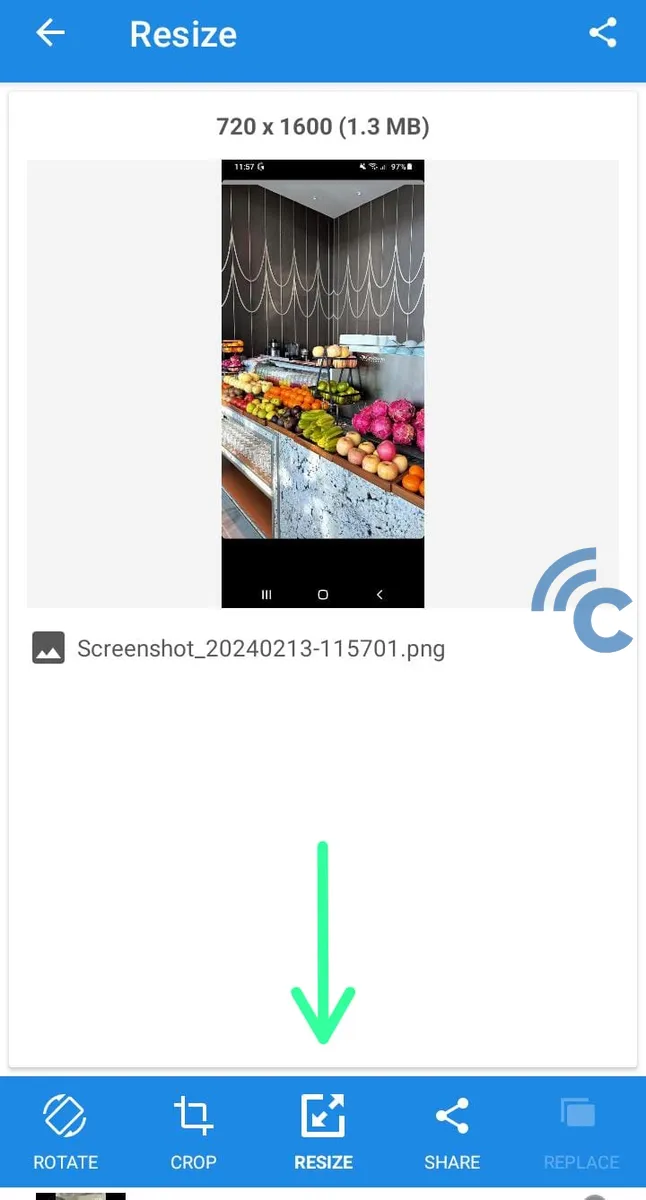
- Persyaratan Minimum Ukuran File: Beberapa platform pengiriman tugas, aplikasi lamaran kerja, atau sistem submisi proyek mungkin memiliki persyaratan ukuran file minimum (misalnya, "file harus minimal 1MB").
- Uji Coba atau Demonstrasi: Untuk tujuan pengujian kinerja aplikasi, demonstrasi kapasitas penyimpanan, atau simulasi file besar.
- Kesalahpahaman Kualitas: Beberapa pengguna mungkin keliru percaya bahwa file yang lebih besar secara inheren memiliki "kualitas" yang lebih baik atau lebih lengkap, meskipun ini tidak selalu benar untuk dokumen teks.
- Tujuan Khusus Lainnya: Ada skenario niche yang memerlukan file berukuran tertentu.
Artikel ini akan membahas secara mendalam berbagai metode yang dapat Anda gunakan untuk secara sengaja dan efektif meningkatkan ukuran file dokumen Microsoft Word Anda dari KB menjadi MB. Kami akan menjelajahi teknik yang melibatkan penambahan konten, manipulasi pengaturan, dan penggunaan fitur-fitur Word secara strategis.
Bagian 1: Memahami Apa yang Mempengaruhi Ukuran File Word
Sebelum kita mulai meningkatkan ukuran file, penting untuk memahami komponen apa saja yang berkontribusi pada ukuran sebuah dokumen Word:
- Teks: Meskipun teks itu sendiri berukuran sangat kecil per karakter, volume teks yang sangat besar dapat menambah ukuran file.
- Gambar dan Grafis: Ini adalah kontributor terbesar. Resolusi gambar, format file (JPEG, PNG, GIF, BMP), dan apakah gambar dikompresi atau tidak, sangat memengaruhi ukuran file.
- Objek Tersemat: File lain yang disematkan ke dalam dokumen Word (misalnya, spreadsheet Excel, presentasi PowerPoint, atau dokumen PDF) akan secara signifikan meningkatkan ukuran file.
- Font: Jika Anda menggunakan font khusus dan memilih untuk menyematkannya dalam dokumen, ukuran file akan bertambah karena data font disertakan.
- Format dan Gaya: Meskipun minor, penggunaan format kompleks, banyak gaya, dan tata letak yang rumit dapat sedikit menambah ukuran.
- Perubahan Terlacak dan Komentar: Jika Anda menggunakan fitur "Track Changes" atau menambahkan banyak komentar, Word menyimpan riwayat perubahan tersebut yang dapat menambah ukuran file.
- Properti Dokumen dan Metadata: Informasi seperti penulis, tanggal pembuatan, revisi, dan properti kustom lainnya juga merupakan bagian dari ukuran file.
Bagian 2: Metode Efektif untuk Meningkatkan Ukuran File Word dari KB menjadi MB
Sekarang mari kita bahas langkah-langkah praktisnya.
Metode 1: Menambahkan Konten Visual Berkualitas Tinggi dan Tidak Terkompresi (Paling Efektif)
Ini adalah cara tercepat dan paling efektif untuk meningkatkan ukuran file Word.
-
Sisipkan Gambar Resolusi Tinggi:
- Pilih Gambar Besar: Cari gambar dengan resolusi tinggi (misalnya, 300 DPI atau lebih) dan dimensi piksel yang besar (misalnya, 4000×3000 piksel ke atas). Gambar dari kamera digital modern atau stok foto berkualitas tinggi seringkali berukuran beberapa MB per gambar.
- Sisipkan Gambar: Buka dokumen Word Anda. Pergi ke tab "Sisipkan" (Insert) > "Gambar" (Pictures) > "Perangkat Ini…" (This Device…) atau "Gambar Online…" (Online Pictures…). Pilih gambar-gambar besar tersebut.
- Jangan Ubah Ukuran Secara Visual Terlalu Kecil: Meskipun Anda bisa mengubah ukuran gambar secara visual di Word, data resolusi aslinya tetap tersimpan di belakang layar (kecuali Anda secara eksplisit mengompresnya). Namun, untuk memastikan Word tidak secara otomatis mengompresnya, ikuti langkah selanjutnya.
-
Nonaktifkan Kompresi Gambar Otomatis:
Microsoft Word secara default sering mengompres gambar saat Anda menyimpan dokumen untuk mengurangi ukuran file. Anda harus menonaktifkan fitur ini.- Untuk Dokumen Saat Ini:
- Klik salah satu gambar di dokumen Anda. Tab "Format Gambar" (Picture Format) akan muncul.
- Di grup "Sesuaikan" (Adjust), klik "Kompres Gambar" (Compress Pictures).
- Di jendela yang muncul, HILANGKAN CENTANG pada opsi "Terapkan ke gambar ini saja" (Apply only to this picture) (jika Anda ingin ini berlaku untuk semua gambar).
- HILANGKAN CENTANG pada opsi "Hapus area yang dipangkas gambar" (Delete cropped areas of pictures).
- Pilih opsi "Resolusi" (Resolution) menjadi "Gunakan resolusi asli" (Use original resolution) atau "Kualitas tinggi" (High fidelity) jika tersedia.
- Klik "OK".
- Untuk Semua Dokumen Baru (Pengaturan Default):
- Pergi ke "File" > "Opsi" (Options).
- Di jendela "Opsi Word" (Word Options), pilih "Tingkat Lanjut" (Advanced).
- Gulir ke bawah ke bagian "Ukuran Gambar dan Kualitas" (Image Size and Quality).
- PASTIKAN TIDAK ADA CENTANG pada opsi "Jangan kompres gambar dalam file" (Do not compress images in file) (jika ini dicentang, artinya Word tidak akan mengompres. Jika Anda ingin memastikan tidak ada kompresi, pastikan opsi ini dicentang atau pilih resolusi tertinggi).
- Pilih "Kualitas default" (Default resolution) ke "Kualitas Tinggi" (High fidelity).
- Klik "OK".
- Untuk Dokumen Saat Ini:
-
Sisipkan Video dan Audio (Tersemat, Bukan Terhubung):
Menyisipkan file media langsung ke dalam dokumen Word akan secara drastis meningkatkan ukurannya.- Sisipkan Video/Audio: Pergi ke tab "Sisipkan" (Insert) > "Media" (Media) > "Video" (Video) > "Video di PC Saya…" (Video on My PC…) atau "Audio" (Audio) > "Audio di PC Saya…" (Audio on My PC…).
- Pilih file video (misalnya, MP4) atau audio (misalnya, MP3) yang berukuran besar. Pastikan file tersebut disematkan (embedded), bukan hanya dihubungkan (linked), karena file yang terhubung tidak akan menambah ukuran dokumen Word itu sendiri. Word biasanya menyematkan secara default.
-
Menambahkan Bentuk, Bagan, dan Objek Grafis Kompleks:
Meskipun tidak sebesar gambar atau video, menambahkan banyak bentuk, SmartArt, atau bagan Excel yang rumit ke dalam dokumen Anda dapat menambah ukuran file.
Metode 2: Menggunakan Objek Tersemat (Embedded Objects)
Menyematkan dokumen atau file lain ke dalam Word akan membawa seluruh data file tersebut ke dalam dokumen Anda.
- Sisipkan Objek dari File:
- Pergi ke tab "Sisipkan" (Insert) > "Teks" (Text) > "Objek" (Object).
- Di jendela "Objek" (Object), pilih tab "Buat dari File" (Create from File).
- Klik "Telusuri…" (Browse…) dan pilih file yang berukuran besar (misalnya, dokumen PDF, spreadsheet Excel kompleks, atau presentasi PowerPoint).
- PENTING: Pastikan kotak centang "Tautkan ke file" (Link to file) TIDAK DICENTANG. Jika dicentang, file hanya akan dihubungkan, bukan disematkan, dan tidak akan menambah ukuran file Word Anda.
- Klik "OK". Ulangi langkah ini dengan beberapa file jika diperlukan.
Metode 3: Memperbanyak Teks dan Halaman
Meskipun teks murni memiliki jejak yang kecil, volume yang sangat besar dapat secara signifikan menambah ukuran.
- Menyalin dan Menempelkan Teks Berulang Kali:
- Cari atau buat blok teks yang sangat panjang (misalnya, artikel panjang, buku, atau menggunakan generator teks "Lorem Ipsum").
- Salin blok teks tersebut.
- Tempelkan berulang kali ke dalam dokumen Anda hingga mencapai ratusan atau ribuan halaman. Setiap halaman teks murni biasanya berukuran beberapa KB, jadi untuk mencapai MB, Anda membutuhkan banyak sekali halaman.
Metode 4: Pengaturan Format dan Gaya Tingkat Lanjut
Beberapa pengaturan di Word dapat menambah ukuran file, meskipun efeknya mungkin tidak sedrastis penambahan media.
-
Menyematkan Font Kustom:
Jika Anda menggunakan font yang tidak standar dan ingin memastikan dokumen terlihat sama di komputer lain, Anda dapat menyematkan font tersebut. Ini akan menambah ukuran file karena data font disertakan.- Pergi ke "File" > "Opsi" (Options).
- Pilih "Simpan" (Save).
- Di bagian "Pertahankan fidelitas saat berbagi dokumen ini" (Preserve fidelity when sharing this document), centang kotak "Sematkan font dalam file" (Embed fonts in the file).
- Pilih opsi "Sematkan semua karakter (terbaik untuk mengedit oleh orang lain)" (Embed all characters (best for editing by others)) untuk ukuran file yang lebih besar.
- Klik "OK".
-
Menambahkan Banyak Header, Footer, dan Watermark Kompleks:
Meskipun efeknya minor, menambahkan banyak header/footer yang berbeda di setiap bagian, atau watermark berbasis gambar yang besar, dapat menambah sedikit ukuran file. -
Menggunakan Fitur "Track Changes" dan Komentar Secara Ekstensif:
Word menyimpan riwayat setiap perubahan yang dilacak dan setiap komentar. Jika Anda memiliki dokumen dengan banyak revisi dan komentar, ukuran file akan meningkat.- Aktifkan "Track Changes" dari tab "Review". Lakukan banyak perubahan (hapus, tambahkan, format) dan tambahkan banyak komentar.
- JANGAN terima semua perubahan atau hapus semua komentar jika Anda ingin mempertahankan ukuran file yang lebih besar.
Metode 5: Manipulasi File Tingkat Lanjut (Untuk Penambahan Ukuran yang Lebih Ekstrem)
- Menyimpan Versi Awal Gambar (Tidak Selalu Terlihat):
Saat Anda mengedit gambar di Word (memotong, menyesuaikan warna), Word dapat menyimpan versi asli gambar di belakang layar agar Anda bisa mengembalikan perubahan. Ini dapat menambah ukuran file. Pastikan pengaturan kompresi dimatikan seperti yang dijelaskan di Metode 1.
Bagian 3: Langkah Praktis dan Urutan Penerapan
Untuk mencapai ukuran MB dari KB, Anda mungkin perlu menggabungkan beberapa metode di atas.
- Mulai dengan Dokumen Dasar: Buat dokumen Word kosong atau gunakan dokumen yang sudah ada (ukuran KB).
- Sisipkan Gambar Resolusi Tinggi: Ini adalah langkah pertama dan terpenting. Sisipkan setidaknya 5-10 gambar dengan resolusi sangat tinggi dan pastikan kompresi gambar dimatikan (lihat Metode 1, poin 2). Setelah setiap penyisipan, simpan dokumen dan periksa ukurannya.
- Tambahkan Objek Tersemat: Jika ukuran masih kurang, sisipkan beberapa file PDF, Excel, atau PowerPoint berukuran MB ke dalam dokumen Anda (lihat Metode 2).
- Perbanyak Teks (Opsional, jika masih kurang): Jika kedua metode di atas belum cukup, mulai tambahkan teks dalam jumlah sangat besar (ribuan halaman) seperti yang dijelaskan di Metode 3.
- Sematkan Font (Opsional): Jika Anda menggunakan font khusus, sematkan font tersebut (lihat Metode 4, poin 1).
- Simpan Dokumen: Setelah menerapkan metode-metode ini, simpan dokumen Anda ("File" > "Simpan Sebagai" (Save As)). Periksa properti file di File Explorer untuk melihat ukurannya. Ulangi langkah-langkah di atas jika ukuran belum mencapai target MB Anda.
Contoh Cepat untuk Mencapai 1MB+ dari 50KB:
- Mulai dengan dokumen 50KB.
- Sisipkan 2-3 gambar resolusi tinggi (misalnya, foto 5MP dari smartphone, masing-masing bisa 2-3MB sebelum kompresi). Pastikan kompresi gambar dimatikan.
- Simpan. Dokumen Anda kemungkinan besar sudah akan melewati 1MB.
Penting untuk Diperhatikan:
- Kinerja Dokumen: Dokumen Word yang berukuran sangat besar (terutama karena banyak gambar atau objek tersemat) dapat menjadi lambat saat dibuka, diedit, atau disimpan.
- Kompatibilitas: Pastikan perangkat lunak Word yang digunakan oleh penerima dokumen Anda kompatibel dengan fitur-fitur yang Anda gunakan (misalnya, versi Word yang lebih lama mungkin kesulitan dengan format .docx yang sangat besar atau objek tertentu).
- Tujuan yang Jelas: Selalu ingat mengapa Anda perlu meningkatkan ukuran file. Jika tujuannya hanya untuk memenuhi persyaratan minimum, usahakan untuk tidak membuat file terlalu besar dari yang diperlukan untuk menghindari masalah kinerja.
- Normalnya, Kita Ingin Mengurangi: Ingatlah bahwa dalam sebagian besar kasus, tujuan utama adalah mengurangi ukuran file Word untuk efisiensi. Metode yang dibahas di sini adalah pengecualian.
Kesimpulan
Meningkatkan ukuran file Word dari Kilobyte ke Megabyte adalah tugas yang dapat dicapai dengan berbagai metode, sebagian besar melibatkan penambahan konten visual, objek tersemat, atau volume teks yang sangat besar. Mematikan fitur kompresi gambar otomatis adalah kunci utama dalam proses ini. Meskipun tidak umum, memahami teknik-teknik ini dapat membantu Anda memenuhi persyaratan file tertentu atau untuk tujuan pengujian. Selalu pertimbangkan dampak kinerja dan kemudahan berbagi saat membuat dokumen Word yang berukuran sangat besar.







Leave a Reply